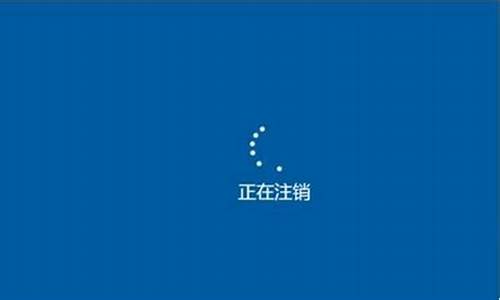电脑系统声音怎么设置方法-电脑系统声音哪里开的好
1.电脑声音怎么设置?
2.电脑没声音解决方案
电脑声音怎么设置?

在?高级音频属性?对话框中选择?性能?选项卡,这里提供了对音频播放及其硬件加速和采样率转换质量的调节功能。下面是我收集整理的电脑声音怎么设置,欢迎阅读。
电脑声音设置在哪里:在控制面板设置
1、在?控制面板?窗口中,双击?声音及音频设备?图标,打开?声音及音频设备?属性对话框,它提供了检查配置系统声音环境的手段。这个对话框包含了音量、声音、音频、语声和硬件共5个选项卡。
2、在?声音?选项卡中,?程序事件?列表框中显示了当前WindowsXP中的所有声音事件。如果在声音事件的前面有一个?小喇叭?的标志,表示该声音事件有一个声音提示。
3、要设置声音事件的声音提示,则在?程序事件?列表框中选择声音事件,然后从?声音?下拉列表中选择需要的`声音文件作为声音提示。
4、用户如果对系统提供的声音文件不满意,可以单击?浏览?按钮,弹出浏览声音对话框。在该对话框中选定声音文件,并单击?确定?按钮,回到?声音?选项卡。
电脑声音设置在哪里:在设备音量设置
5、在WindowsXP中,系统预置了多种声音方案供用户选择。用户可以从?声音方案?下拉表中选择一个方案,以便给声音事件选择声音。
6、如果用户要自己设置配音方案,可以在?程序事件?列表框中选择需要的声音文件并配置声音,单击?声音方案?选项组中的?另存为?按钮,打开?将方案存为?对话框。
7、在?将此配音方案存为?文本框中输入声音文件的名称后,单击?确定?按钮即可。如果用户对自己设置的配音方案不满意,可以在?声音方案?选项组中,选定该方案,然后单击?删除?按钮,删除该方案。
8、选择?音量?选项卡,打开?音量?选项卡。你可以在?设备音量?选项组中,通过左右调整滑块改变系统输出的音量大小。如果希望在任务栏中显示音量控制图标,可以启用?将音量图标放入任务栏?复选框。
电脑声音设置在哪里:在音频属性设置
9、你想调节各项音频输入输出的音量,单击?设备音量?区域中的?高级?按钮,在弹出的?音量控制?对话框里调节即可。
10、这里列出了从总体音量到CD唱机、PC扬声器等单项输入输出的音量控制功能。你也可以通过选择?静音?来关闭相应的单项音量。
11、单击?音量?选项卡中的?扬声器设置?区域中的?高级?按钮后,在弹出的?高级音频属性?对话框你可以为自己的多媒体系统设定最接近你的硬件配置的扬声器模式。
12、在?高级音频属性?对话框中选择?性能?选项卡,这里提供了对音频播放及其硬件加速和采样率转换质量的调节功能。
13、要说明的是,并不是所有的选项都是越高越好,你需要根据自己的硬件情况进行设定,较好的质量通常意味着较高的资源占有率。
电脑没声音解决方案
电脑无音看似简单,其实有时问题比较复杂,既涉及到硬件方面的问题又涉及到软件方面的问题。因此,要先查明原因,看是软件还是硬件出了故障,然后针对问题对症下药。千万不能原因不明,就乱捣一气,搞不好会把系统弄瘫痪,麻烦就大了。
检查设备连接检查声卡、连接线,以及音箱等设备是否连接正常;运行杀毒软件进行杀毒;
检查设备驱动右击“我的电脑”----“属性”---“硬件”----“设备管理器”,打开“声音、视频和游戏控制器”有无问题,即看前面有没有出现**的“?”。如有,重新安装这个设备的驱动程序进行解决;
设置音量图标有声音但不见小喇叭时,打开控制面板----声音和视频设备----音量,在“将音量图标放入任务栏”前打上对号;
添加Windows组件无声音又无小喇叭时,打开控制面板----添加与删除程序----添加删除Windows组件,在“附件和工具”前打对号,点击“下一步”,然后,关机重启,系统会提示安装新硬件,按照提示进行安装即可;
升级声频驱动程序卸载声卡驱动程序,重新进行安装或升级声频驱动程序;
重装系统和驱动程序当安装声卡驱动程序时出现“找不着AC晶片”提示,有可能是电脑中毒,或者因违规操作误删了声卡驱动程序,抑或是内部软件冲突。解决的办法是重装系统和驱动程序。
等待一段时间干脆不予理睬,关机后等待一段时间后再重新开机,有时声音问题会自行解决。不妨你可以试试。
声明:本站所有文章资源内容,如无特殊说明或标注,均为采集网络资源。如若本站内容侵犯了原著者的合法权益,可联系本站删除。